Aktivera eller avaktivera Windows filskydd

Hur man aktiverar eller avaktiverar Microsoft Windows filskyddsfunktionen med hjälp av registret och andra metoder för Windows 10 och 11.
Din dator kan ibland fastna på skärmen "Välj din tangentbordslayout". Du kan helt enkelt inte välja någonting på skärmen. Det här problemet uppstår vanligtvis när du startar upp maskinen efter att ha installerat en ny Windows-version. Låt oss undersöka vad du kan göra för att lösa det här problemet.
⇒ Obs : Felsökningsstegen nedan kan ta ett tag att slutföra. Vissa av dem kräver att du använder ett USB-minne.
Tryck och håll in strömknappen i cirka fem sekunder för att utföra en hård avstängning.
Sök efter uppdateringar igen.
Om felet kvarstår, utför tre hårda återställningar med strömbrytaren.
Vid den tredje omstarten bör Windows starta upp i återställningsmiljön .
Välj Felsök och klicka på Avancerade alternativ .
Gå tillbaka till den tidigare Windows-versionen.
På skärmen " Välj din tangentbordslayout " väljer du ditt tangentbord.
Kontrollera om det finns ett alternativ på skärmen som säger Avsluta och fortsätt till Windows Återställ . Välj det.
Om alternativet inte är synligt, gå till Felsökning och välj Kommandotolk .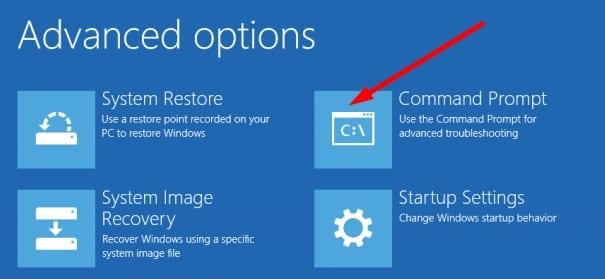
Ange kommandot bcdedit och tryck på Enter.
Ignorera {bootmgr}-posten. Gå till Windows Boot Loader-posten och notera enhetsbeteckningen.
Ange enhetsbeteckningen och tryck på Enter. Till exempel, om operativsystemet är installerat på C-enheten, skriv C: och tryck på Enter.
Ange följande kommando: kopiera \Windows.old\Windows\System32\OOBE\SetupPlatform\SetupPlatform.exe \$WINDOWS.~BT\Sources
Vänta tills meddelandet " 1 fil(er) har kopierats" visas på skärmen.
Skriv exit och tryck på Enter.
Den ”Välj ett alternativ ” skärm bör nu vara synlig.
Tryck på Fortsätt och sedan Avsluta och fortsätt till Windows Återställ .
Din dator kommer att starta om och sedan återställa den tidigare OS-versionen.
Sök inte efter uppdateringar igen. Vänta tills Windows meddelar dig att det finns en nyare OS-version tillgänglig för nedladdning.
Skaffa en 16 GB USB-enhet och gå till Microsofts webbplats för nedladdning av programvara på en andra dator.
Ladda ner verktyget för att skapa media på USB-enheten.
Välj Skapa installationsmedia för en annan dator .
Välj ditt OS-språk, utgåva och arkitektur.
Följ stegen på skärmen för att lägga till installationsmediet till din USB-enhet.
Starta den problematiska maskinen till återställningsläge.
När du ombeds välja ett alternativ väljer du Felsök .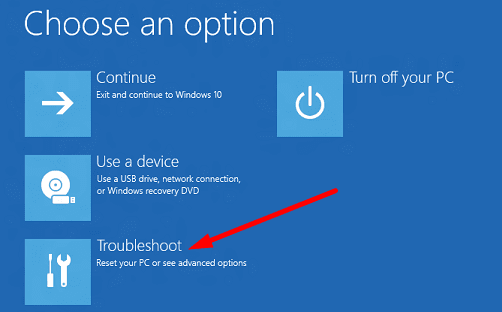
Välj Kommandotolk och skriv C: i CMD-fönstret.
Byt namn på mappen Windows.old med hjälp av detta kommando: Ren Windows.old Windows.old.bak.
Avsluta kommandotolken.
På skärmen Välj ett alternativ väljer du Använd ett annat operativsystem .
Välj alternativet Windows 10 på volym X och vänta tills din dator laddar skrivbordet.
Om du får ytterligare felmeddelanden, stäng dem.
Starta Aktivitetshanteraren , välj Arkiv och Kör sedan ny uppgift .
Välj Skapa den här uppgiften med administratörsbehörighet och klicka på Bläddra .
Sätt nu in USB med installationsmediet.
Kör filen setup.exe och installera Windows.
När du uppmanas att välja vad du vill behålla väljer du Allt .
Vänta tills installationsprocessen är klar. Logga in på ditt konto och kontrollera om allt fungerar som det ska.
Förresten, du kan återställa dina filer från den gamla Windows.old.bak-mappen.
Sätt i din Windows 10 startbara USB-enhet i din dator och starta om den.
Välj Återställningsmenyn och välj sedan Felsökning .
Gå till Avancerade alternativ och välj Kommandotolken .
Kör följande kommandon (förutsatt att du installerade operativsystemet på din C-enhet):
Starta om datorn och kontrollera om problemet är borta.
Om din Windows-dator fastnade på skärmen "Välj din tangentbordslayout", ta bort all kringutrustning och leta efter uppdateringar igen. Försök dessutom att återgå till en tidigare OS-version. Om du inte kan återställa, gör en uppgradering på plats istället och reparera din Master Boot Record. Lyckades du åtgärda problemet? Låt oss veta i kommentarerna nedan.
Hur man aktiverar eller avaktiverar Microsoft Windows filskyddsfunktionen med hjälp av registret och andra metoder för Windows 10 och 11.
Om du inte kan ändra dina musinställningar på Windows 10, uppdatera eller installera om musdrivrutinerna. Eller kör felsökaren för hårdvara och enheter.
Läs denna artikel för att lära dig den enkla steg-för-steg-processen för att ansluta en laptop till en projektor eller en TV på Windows 11 och Windows 10-operativsystem.
Följ vår guide för att fabriksåterställa Windows 10 och ta bort allt på din dator. Lär dig steg för steg hur du säkert återställer din enhet för en fräsch start.
Lär dig att hitta din IP-adress i Windows 10 med en mängd olika metoder. Få hjälp med nätverksfrågor och mer.
Även om du har använt Windows länge kan du ibland möta utmaningar som kräver experthjälp. Lär dig om effektiva sätt att få hjälp med Windows 10 och 11.
Om du har problem med din HDMI-skärm som inte upptäckts i Windows 10, är här stegen för att lösa problemet snabbt och bekvämt.
Ett system med flera bildskärmar är praktiskt när du vill förbättra din multitasking-produktivitet i Windows. Följ dessa steg för att konfigurera dubbla bildskärmar för maximal effektivitet.
Med Windows 10 kan du enkelt fästa program och appar på aktivitetsfältet för snabb åtkomst.
Windows 11 erbjuder avancerade funktioner för hantering av användarkonton. Lär dig hur du loggar in som administratör för att få full kontroll över ditt system.
Du kan öka det virtuella minnet i Windows 10-systemet med mycket enkla tips och öka prestandan för Windows 10.
Aktivitetsfältet är en av de mest lättillgängliga platserna i Windows 10. Du kan lägga till eller ta bort ikoner, ändra position och storlek på aktivitetsfältet. Läs vidare för att veta hur du kan justera eller anpassa Windows 10 aktivitetsfält.
Så här ändrar du inställningarna för UAC i Microsoft Windows 10, 8 och 7. Lär dig mer om användarkontokontroll och hur man hanterar den effektivt.
Att köra kommandotolken med administratör kan vara mycket användbart. Lär dig hur du kör kommandotolken som administratör i Windows 10 här!
De flesta av användarna har rapporterat att de har fastnat med felet "Ange nätverksuppgifter" efter att ha uppgraderat sin enhet till Windows 11. Här är några felsökningslösningar som du kan försöka lösa problemet.
Vi visar dig två effektiva sätt att rensa utskriftskön i Microsoft Windows för att effektivisera utskriftsprocessen.
Lär dig hur du enkelt kan visa eller ta bort din Microsoft Edge-webbhistorik på Windows 10. Följ dessa enkla steg för att hantera din webbläsardata.
När du använder Windows 10 kan ditt interna minne bli fullt. Här är 15 beprövade metoder för att frigöra diskutrymme i Windows 10.
Upptäck olika metoder för att effektivt uppdatera USB-drivrutiner i Windows 10 för bättre anslutning av externa enheter.
Windows urklipp är en praktisk funktion som låter dig kopiera upp till 25 objekt inklusive text, data eller grafik och klistra in dem i valfri applikation i Windows 10. Lär dig hur du visar och rensar din urklippshistorik effektivt.
Vill du automatisera alla dina personliga och professionella uppgifter på en Windows 11-dator? Lär dig här hur du skapar uppgifter i Windows Task Scheduler.
Ta reda på hur du fixar felkod 0x80070070 på Windows 11, som ofta dyker upp när du försöker installera en ny Windows-uppdatering.
Vad gör du när Windows 11-datorns tid mystiskt inte visar den tid den ska? Prova dessa lösningar.
Ta reda på vad du ska göra om Windows Phone Link inte fungerar, med en steg-för-steg lista med lösningar för att hjälpa dig att återansluta din telefon till din dator.
Att hantera flera e-postinkorgar kan vara en utmaning, särskilt om viktiga e-postmeddelanden hamnar i båda. Många människor står inför detta problem när de har öppnat Microsoft Outlook och Gmail-konton. Med dessa enkla steg lär du dig hur du synkroniserar Microsoft Outlook med Gmail på PC och Apple Mac-enheter.
Upptäck skillnaden mellan Windows 11 Home och Pro i ett kortfattat format i denna artikel och välj rätt Windows 11-utgåva.
Behöver du skriva ut på en nätverksansluten skrivare på kontoret eller ett annat rum hemma? Hitta här hur du lägger till en skrivare via IP-adress i Windows 11.
Om du ser felet Windows Online Troubleshooting Service Is Disabled när du använder någon Windows felsökare, läs den här artikeln nu!
Lär dig hur du rullar tillbaka Windows 11 24H2-uppdateringen om du har haft problem med denna version av Microsofts operativsystem.
Denna handledning visar hur du ändrar inställningarna för UAC i Microsoft Windows.


























